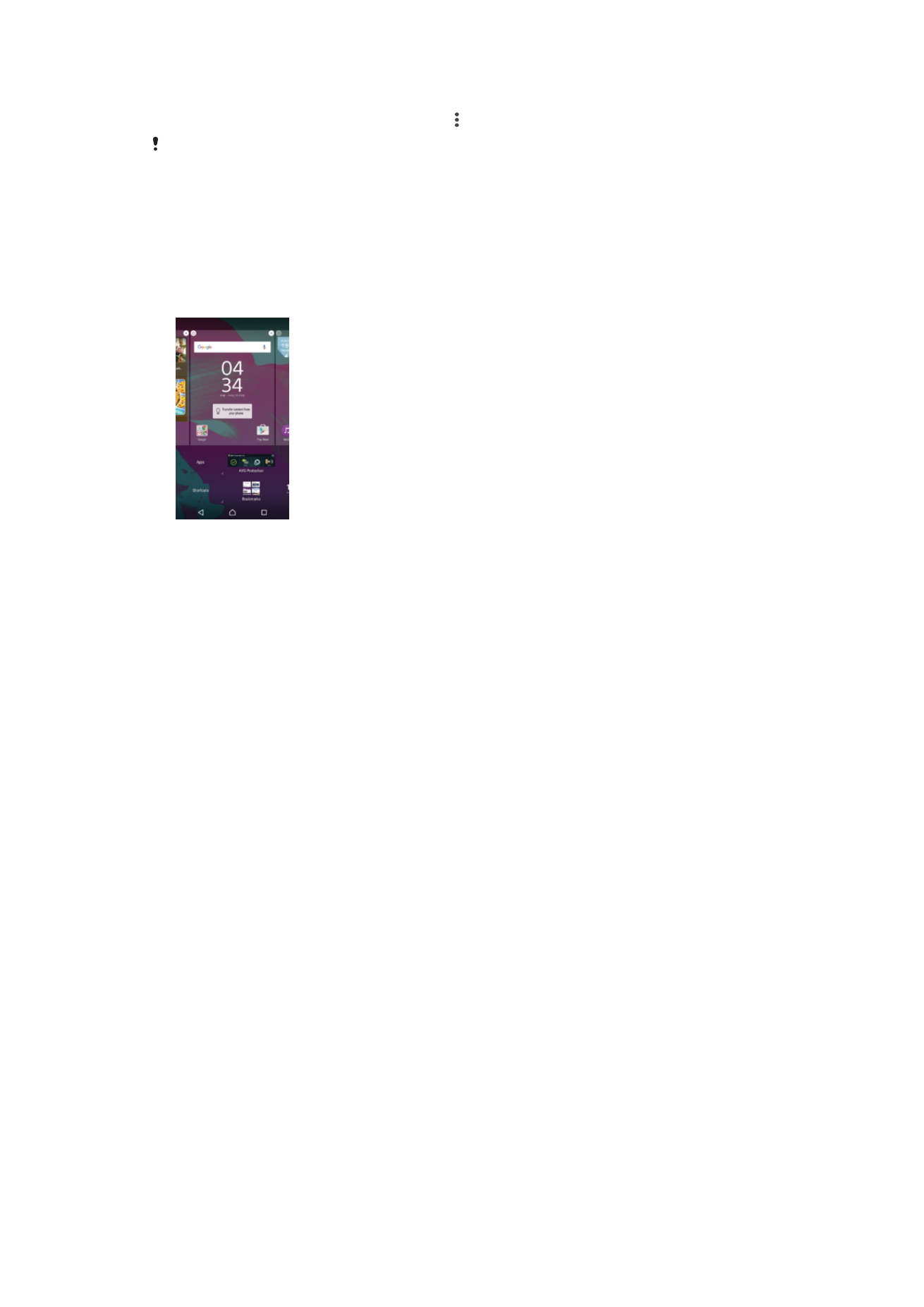
Кратенки и папки
Користете кратенки и папки за управување со своите апликации и уредно одржување на почетниот
екран.
25
Ова е Интернет верзија на ова издание. © Испечатете го само за приватна употреба.
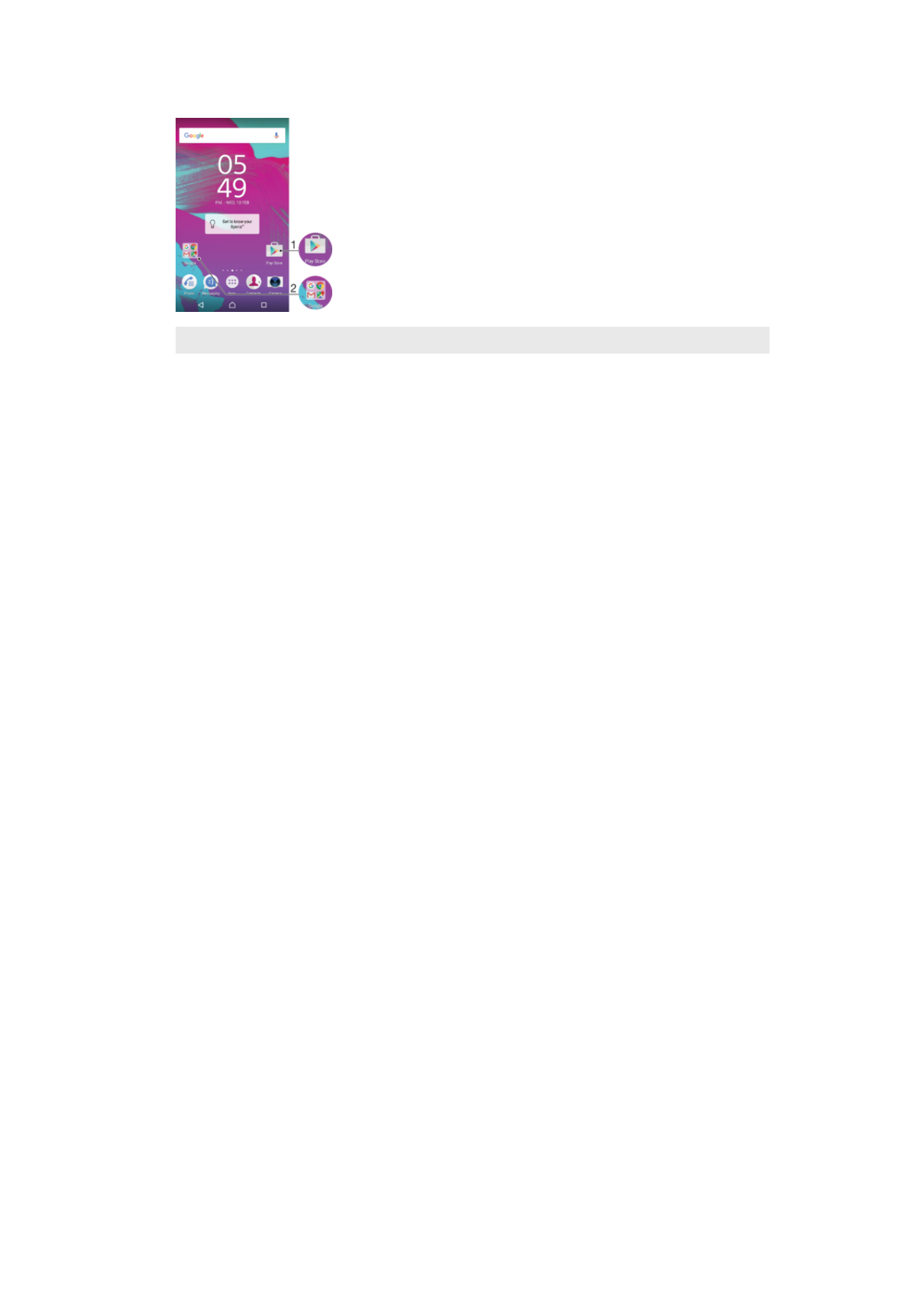
1
Пристап до апликација со помош на кратенка
2
Пристапете до папки што содржат апликации
Додавање кратенка за апликацијата на почетниот екран
1
Допрете и држете на празната област на својот Почетен екран.
2
Во менито за прилагодување, допрете Елементи > Кратенки.
3
Лизгајте низ списокот со апликации и одберете апликација. Одбраната апликација се
додава на вашиот Почетен екран.
Преместување ставки на почетниот екран
•
Допрете ја и задржете ја ставката додека уредот не почне да вибрира, па повлечете ја кон
новата локација.
Отстранување ставки од почетниот екран
•
Допрете ја и задржете ја ставката додека уредот не почне да вибрира, па повлечете ја кон
Отстрани од почетен екран горе на екранот.
Креирање папка на почетниот екран
•
Допрете ја и задржете ја иконата или кратенката на апликацијата, додека уредот не почне
да вибрира, па повлечете и спуштете ја врз иконата или кратенката на некоја друга
апликација.
Додавање ставки во папка на почетниот екран
•
Допрете ја и задржете ја ставката додека уредот не почне да вибрира, па повлечете ја кон
папката.
Промена на името на папка на почетниот екран
1
Допрете ја папката за да ја отворите.
2
Држете ја допрена насловната лента на папката за да се покаже полето Име на
папката.
3
Внесете го името на новата папка и допрете го Готово.